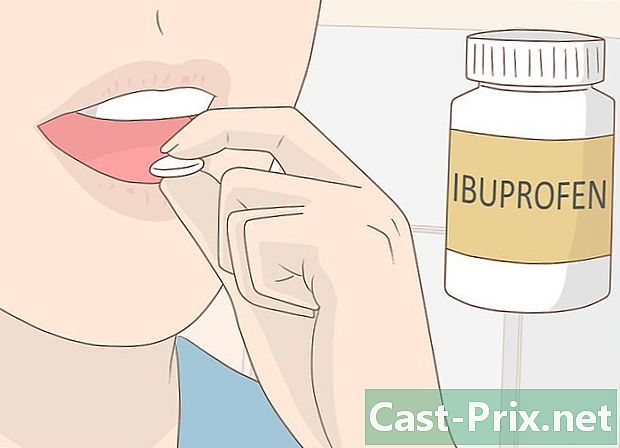ஜிமெயில் கணக்கை நீக்குவது மற்றும் மீட்டெடுப்பது எப்படி
நூலாசிரியர்:
Randy Alexander
உருவாக்கிய தேதி:
25 ஏப்ரல் 2021
புதுப்பிப்பு தேதி:
26 ஜூன் 2024

உள்ளடக்கம்
இந்த கட்டுரையில்: ஒரு ஜிமெயில் கணக்கை நீக்கு ஜிமெயில் கணக்கைக் கண்டுபிடி
உங்கள் ஜிமெயில் கணக்கை நீக்கலாம், ஆனால் நீக்கப்பட்ட ஜிமெயில் கணக்கை நீக்கிய 2 நாட்களுக்குள் அதை மீட்டெடுக்கலாம். நீக்கப்பட்ட ஜிமெயில் கணக்கை 2 நாட்களுக்குப் பிறகு மீட்டெடுக்க முடியாது என்பதை நினைவில் கொள்ளுங்கள், தொலைபேசி அல்லது டேப்லெட்டிலிருந்து ஜிமெயில் கணக்கை நீக்க முடியாது. ஜிமெயில் கணக்கை நீக்குவது உங்கள் முக்கிய Google கணக்கிலிருந்து Gmail ஐ நீக்குகிறது, ஆனால் உங்கள் Google கணக்கை நீக்காது.
நிலைகளில்
பகுதி 1 ஜிமெயில் கணக்கை நீக்கு
-

எனது Google கணக்கு பக்கத்திற்குச் செல்லவும். உங்கள் உலாவியில் எனது கணக்கைத் திறக்கவும். -

கிளிக் செய்யவும் உங்கள் கணக்கு அல்லது சேவைகளை நீக்கு. இந்த விருப்பம் விருப்பங்கள் நெடுவரிசையில் உள்ளது கணக்கு விருப்பத்தேர்வுகள் பக்கத்தின் வலதுபுறத்தில்.- இந்த விருப்பத்தைக் காண நீங்கள் உருட்ட வேண்டியிருக்கும்.
-

தேர்வு தயாரிப்புகளை நீக்கு. பக்கத்தின் வலது பக்கத்தில் இந்த விருப்பத்தை நீங்கள் காண்பீர்கள்.- உங்கள் ஜிமெயில் கணக்கில் நீங்கள் உள்நுழையவில்லை என்றால், கிளிக் செய்க உள்நுழைவு பக்கத்தின் நடுவில் மற்றும் தொடர்வதற்கு முன் உங்கள் முகவரி மற்றும் கடவுச்சொல்லை உள்ளிடவும்.
-

உங்கள் கடவுச்சொல்லை உள்ளிடவும். நீங்கள் நீக்க விரும்பும் கணக்கில் உள்நுழைய நீங்கள் பயன்படுத்தும் கடவுச்சொல்லை உள்ளிடவும்.- நீங்கள் சரியான முகவரியுடன் இணைக்கப்படவில்லை என்றால், கிளிக் செய்க

வரவேற்பு முகவரிக்கு கீழே உள்ள முகவரியின் வலதுபுறத்தில் சரியான முகவரியைத் தேர்ந்தெடுக்கவும் அல்லது கிளிக் செய்யவும் மற்றொரு கணக்கைப் பயன்படுத்தவும் நீங்கள் நீக்க விரும்பும் ஒன்றைச் சேர்க்க.
- நீங்கள் சரியான முகவரியுடன் இணைக்கப்படவில்லை என்றால், கிளிக் செய்க
-

கிளிக் செய்யவும் அடுத்த. இந்த நீல பொத்தான் பக்கத்தின் கீழே உள்ளது. -

குப்பை ஐகானைக் கிளிக் செய்க. இது பக்கத்தின் கீழே உள்ள ஜிமெயில் தலைப்பின் வலதுபுறம் உள்ளது.- உங்கள் ஜிமெயில் தகவலின் காப்புப்பிரதியைப் பதிவிறக்க விரும்பினால், முதலில் கிளிக் செய்க தரவைப் பதிவிறக்குக பக்கத்தின் மேலே, கீழே உருட்டி கிளிக் செய்யவும் அடுத்த, கீழே உருட்டி கிளிக் செய்யவும் ஒரு காப்பகத்தை உருவாக்கவும். உங்கள் இன்பாக்ஸில் காப்புப்பிரதிக்கான இணைப்புடன் ஒருவரின் வருகைக்காக காத்திருங்கள். பின்னர் உள்ள பதிவிறக்க இணைப்பைக் கிளிக் செய்து, பின்னர் நீக்குதல் செயல்முறையை முடிக்க இந்தப் பக்கத்திற்குத் திரும்பலாம்.
-

ஜிமெயில் தவிர வேறு முகவரியை உள்ளிடவும். கொனுவல் சாளரத்தில், ஜிமெயில் தவிர வேறு கணக்கின் முகவரியை உள்ளிடவும். இது நீங்கள் அணுகக்கூடிய எந்த முகவரியாகவும் இருக்கலாம்: iCloud, Yahoo அல்லது Outlook. -

கிளிக் செய்யவும் சரிபார்ப்பை அனுப்பவும். இந்த பொத்தான் கூம்பு சாளரத்தின் கீழ் வலதுபுறத்தில் உள்ளது. Gmail ஐத் தவிர உங்கள் முகவரிக்கு உறுதிப்படுத்தல் அனுப்ப அதைக் கிளிக் செய்க. -

உங்கள் ஜிமெயில் அல்லாத முகவரியைத் திறக்கவும். கணக்கு வலைத்தளத்திற்குச் சென்று தேவைப்பட்டால் உள்நுழைக. உங்கள் இன்பாக்ஸ் தானாக திறக்கப்படாவிட்டால் அதைத் திறக்கவும். -

Google ஐத் திறக்கவும். கூகிள் அனுப்பியதைக் கிளிக் செய்க. -

நீக்கு இணைப்பைக் கிளிக் செய்க. இது உடலின் நடுவில் அமர்ந்து கூகிளின் நீக்குதல் விதிமுறைகளுடன் புதிய பக்கத்தைத் திறக்கிறது. -

பெட்டியை சரிபார்க்கவும் ஆம். இந்த பெட்டி பக்கத்தின் கீழே உள்ளது.- நீக்குதல் விதிமுறைகளை ஏற்றுக்கொள்வதற்கு முன்பு அவற்றைப் படிக்க பரிந்துரைக்கப்படுகிறது.
-

தேர்வு GMAIL ஐ நீக்கு. இந்த பொத்தான் பக்கத்தின் கீழே உள்ளது, உடனடியாக உங்கள் ஜிமெயில் கணக்கை நீக்கும். -

கிளிக் செய்யவும் முடிந்தது நீங்கள் எப்போது அழைக்கப்படுவீர்கள். இந்த பொத்தான் அகற்றும் செயல்முறையை முடித்து, உங்கள் Google கணக்கு பக்கத்திற்கு திருப்பி விடுகிறது. உங்கள் ஜிமெயில் அல்லாத முகவரியுடன் உள்நுழைவதன் மூலம் YouTube போன்ற விஷயங்களுக்கு உங்கள் கணக்கைப் பயன்படுத்த முடியும்.
பகுதி 2 ஜிமெயில் கணக்கை மீட்டெடுக்கவும்
-

வேகமாக செய்யுங்கள். ஜிமெயில் கணக்கை நீக்கிய பிறகு, அதை மீட்டெடுக்க உங்களுக்கு 2 வணிக நாட்கள் உள்ளன.- தாமதம் 2-3 வாரங்களுக்கு Google கணக்குகள் திருப்பிச் செலுத்தும் காலத்திலிருந்து வேறுபட்டது.
-

Google கணக்கு மீட்பு பக்கத்தைத் திறக்கவும். இந்த தளத்திற்குச் செல்லுங்கள், நீங்கள் ஒரு புலத்துடன் ஒரு பக்கத்தைக் காண்பீர்கள். -

உங்கள் முகவரியை உள்ளிடவும். நீங்கள் அகற்றிய ஜிமெயில் கணக்கு முகவரியைத் தட்டச்சு செய்க. -

கிளிக் செய்யவும் பின்வரும். மின் புலத்தின் கீழ் உள்ள நீல பொத்தான் இது.- உங்களுடையது இல்லை அல்லது நீக்கப்பட்டது என்று கூறும் ஒன்றைக் கண்டால், உங்கள் ஜிமெயில் கணக்கை மீட்டெடுக்க முடியாது.
-

உங்கள் கடவுச்சொல்லை உள்ளிடவும். பக்கத்தின் நடுவில் உள்ள மின் புலத்தில், உங்கள் முகவரிக்கான கடவுச்சொல்லை உள்ளிடவும். -

கிளிக் செய்யவும் பின்வரும். இந்த பொத்தான் மின் புலத்தின் கீழ் உள்ளது. -

தேர்வு தொடர்ந்து நீங்கள் எப்போது அழைக்கப்படுவீர்கள். உங்கள் பழைய முகவரியை மீண்டும் இயக்கக்கூடிய கணக்கு உருவாக்கும் பக்கத்திற்கு நீங்கள் அழைத்துச் செல்லப்படுவீர்கள். -

உங்கள் கணக்கு தகவலை மதிப்பாய்வு செய்யவும். உங்கள் தொலைபேசி எண் மற்றும் மீட்பு முகவரியுடன் உங்கள் பழைய முகவரியைக் காண வேண்டும். எல்லாம் புதுப்பித்ததாகத் தோன்றினால், நீங்கள் தொடரலாம்.- தேவைப்பட்டால், தொடர்வதற்கு முன் உங்கள் கணக்கின் சில கூறுகளை நீங்கள் புதுப்பிக்க முடியும்.
-

கிளிக் செய்யவும் சமர்ப்பிக்க. கணக்கு தகவல் பிரிவின் கீழ் இது ஒரு நீல பொத்தானாகும். -

தொலைபேசி எண்ணை உள்ளிடவும். பக்கத்தின் நடுவில் உள்ள மின் புலத்தில், நீங்கள் ஒரு தொலைபேசி எண்ணைத் தட்டச்சு செய்க.- உங்கள் தொலைபேசி ஒரு மின் பெற அனுமதிக்கவில்லை என்றால், பெட்டியை சரிபார்க்கவும் அழைப்பு தொடர்வதற்கு முன் இந்த பக்கத்தில். கூகிள் ஒரு எண்ணை அனுப்புவதை விட அதை அழைக்கும்.
-

கிளிக் செய்யவும் தொடர்ந்து. இந்த பொத்தான் பக்கத்தின் கீழே உள்ளது. சரிபார்ப்புக் குறியீட்டைக் கொண்டு கூகிள் உங்களுக்கு ஒரு மின்னஞ்சல் அனுப்பும். -

உங்கள் சரிபார்ப்புக் குறியீட்டைப் பெறுங்கள். உங்கள் தொலைபேசியின் பயன்பாடு அல்லது பகுதியைத் திறந்து, அதை Google இலிருந்து திறந்து, அதில் உள்ள 6 இலக்கக் குறியீட்டைக் கவனியுங்கள்.- கூகிளின் அழைப்பை நீங்கள் தேர்வுசெய்தால், அழைப்புக்கு பதிலளித்து, உங்களுக்குக் காண்பிக்கப்படும் குறியீட்டை எழுதுங்கள்.
-

சரிபார்ப்புக் குறியீட்டை உள்ளிடவும். உங்கள் கணினியில், பக்கத்தின் நடுவில் உள்ள மின் புலத்தில் குறியீட்டைத் தட்டச்சு செய்க. -

கிளிக் செய்யவும் தொடர்ந்து. இந்த விருப்பம் சரிபார்ப்புக் குறியீட்டிற்கு அர்ப்பணிக்கப்பட்ட புலத்தின் கீழ் அமைந்துள்ளது. குறியீடு சரியாக இருந்தால், அது உங்கள் கணக்கை மீட்டெடுக்கும், மேலும் உங்கள் Google கணக்கு பக்கத்திற்கு திருப்பி விடப்படும். -

உங்கள் ஜிமெயில் கணக்கைத் திறக்கவும். உங்கள் உலாவியில் Gmail க்குச் செல்லவும். இது முன்னர் நீக்கப்பட்ட கணக்கின் இன்பாக்ஸைத் திறக்கும் (நீங்கள் முதலில் உங்கள் கணக்கில் உள்நுழைய வேண்டியிருக்கும்).